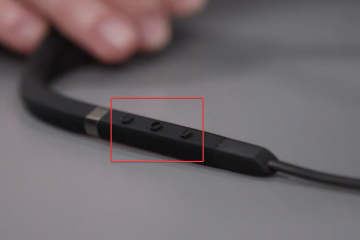Doni të dini kur një përdorues hyn ose del? Ky udhëzues do t’ju tregojë se si të përdorni Event Viewer për të gjurmuar të gjitha ngjarjet e identifikimit dhe mbylljes në Windows.
Nuk është për të gjithë, por mund të ketë raste kur ju duhet të mbani gjurmët e të gjitha identifikimit dhe mbylljes në Windows. jashtë aktiviteteve. Mund të ketë arsye të ndryshme për këtë, të tilla si mbajtja e një regjistrimi të të gjitha ngjarjeve të hyrjes dhe daljes në një organizatë. Lajmi i mirë është se mund të përdorni shikuesin e ngjarjeve në Windows për të gjurmuar ngjarjet e hyrjes dhe mbylljes.
Për shembull, shikuesi i ngjarjeve do të krijojë menjëherë një hyrje të re ngjarjeje me vulën e saktë kohore si sapo një përdorues hyn në llogarinë e tij. Shikimi i kësaj vule kohore në shikuesin e ngjarjeve do të tregojë kur personi ka hyrë ose dalë.
Tabela e përmbajtjes:
Hapat e mëposhtëm funksionojnë njësoj në Windows. 10 dhe 11.
Çfarë është një shikues i ngjarjeve?
Windows ka shumë mjete fantastike që, kur përdoren siç duhet, ju japin një pjesë të madhe të fuqisë dhe informacionit. Një mjet i tillë është Event Viewer.
Në rast se nuk jeni në dijeni, Windows regjistron pothuajse çdo ngjarje në kompjuterin tuaj. Për shembull, nëse diçka shkon keq me një proces të ekzekutimit, Windows do të krijojë menjëherë një regjistër të ngjarjeve për atë ndodhi specifike. Të gjitha regjistrat e ngjarjeve mund të shihen përmes shikuesit të ngjarjeve. Siç mund ta prisni, regjistrat e ngjarjeve janë të dobishëm për monitorimin dhe korrigjimin e Windows dhe aktiviteteve të tij.
Pa u zgjatur më shumë, më lejoni të tregoj se si të identifikoheni dhe të shkëputni ngjarjet në shikuesin e ngjarjeve.
Aktivizo gjurmuesin e ngjarjeve të identifikimit dhe mbylljes
Duhet të aktivizosh politikën e grupit”Ngjarjet e identifikimit të auditimit”për të gjurmuar aktivitetet e hyrjes dhe daljes. E mira e politikës është se ajo do të regjistrojë të gjitha të suksesshme dhe Aktivitete të dështuara për hyrjen ose daljen nga llogaria. Ja se si ta bëni këtë.
Shtypni butonin Start në tastierë. Kërkoni dhe hapni”Ndrysho politikën e grupit.”Shko te dosja”Konfigurimi i kompjuterit-> Cilësimet e Windows“. Shkoni te dosja”Cilësimet e sigurisë-> Politikat lokale“. Hapni”Politika e auditimit >”dosje. Klikoni dy herë politikën”Ngjarjet e identifikimit të auditimit“. Zgjidhni kutitë e kontrollit”Sukses“dhe”Dështim“. Shtypni”Në rregull.”Mbyll Redaktorin e Politikave të Grupit. Rinisni kompjuterin.
Hapat me më shumë detaje:
Nisni redaktuesin e politikave të grupit. Mund të përdorni menynë”Start”për të kërkuar”Ndrysho politikën e grupit”ose”gpedit.msc.”
Të gjitha politikat janë të organizuara në dosje. Këto dosje janë të dukshme në panelin e majtë. Në panelin e majtë, lundroni në dosjen e mëposhtme.
Konfigurimi i kompjuterit → Cilësimet e Windows → Cilësimet e sigurisë → Politikat lokale → Politika e auditimit
Në panelin kryesor, gjeni dhe klikoni dy herë mbi Politika”Auditi i ngjarjeve të hyrjes”.
Në konfigurimin e politikës në dritare, zgjidhni të dyja kutitë e kontrollit”Sukses”dhe”Dështim”, më pas kliko butonat”Apliko”dhe”Në rregull”për të ruajtur ndryshimet. Mund të regjistroni si ngjarjet e suksesshme ashtu edhe ato të dështuara të hyrjes duke kontrolluar të dyja kutitë.
Për të bërë ndryshimet e politikës së grupit hyjnë në fuqi, rinisni Windows.
Pas rindezjes, Windows do të regjistrojë të gjitha aktivitetet e identifikimit dhe mbylljes së të gjithë përdoruesve në shikuesin e ngjarjeve.
Shiko regjistrat e identifikimit dhe mbylljes
Shiko regjistrat e hyrjes dhe mbylljes
h2>
Pasi të keni aktivizuar regjistrat, mund të shikoni ngjarjet e hyrjes dhe mbylljes në shikuesin e ngjarjeve. Meqenëse këto ngjarje kanë një ID specifike të ngjarjes, është e thjeshtë të filtrosh. Më lejoni t’ju tregoj se si.
Hapni menynë e fillimit. Kërkoni dhe hapni”Shikuesin e ngjarjeve.”Shkoni te”Shikuesi i ngjarjeve-> Regjistrat e Windows-it”. “dosje. Shkoni te dosja”Siguria“. Klikoni opsionin”Filtro regjistrin aktual“.Shkruani ID-në e ngjarjes më poshtë në fushën e zbrazët.4624 – Ngjarjet e hyrjes4634 – Ngjarjet e daljes Shtypni “Ok.” Do të shikoni ngjarjet e filtruara për aktivitetet e hyrjes ose daljes.Hapni ngjarje për të parë vulën kohore. Pasi të keni informacionin, mund të mbyllni shikuesin e ngjarjeve.
Hapat me më shumë detaje:
Hapni shikuesin e ngjarjeve duke kërkuar për të në menynë e fillimit për të parë ngjarjet e hyrjes dhe daljes.
Nivizoni te seksioni”Shikuesi i ngjarjeve-> Regjistrimet e Windows-> Siguria”në të majtë paneli i shikuesit të ngjarjeve.
Kërkoni ID-të e ngjarjeve 4624 dhe 4634. Këto janë përkatësisht ngjarjet e hyrjes dhe mbylljes. Të gjitha ID-të janë renditur në kolonën”ID-ja e ngjarjes”të panelit të mesëm.
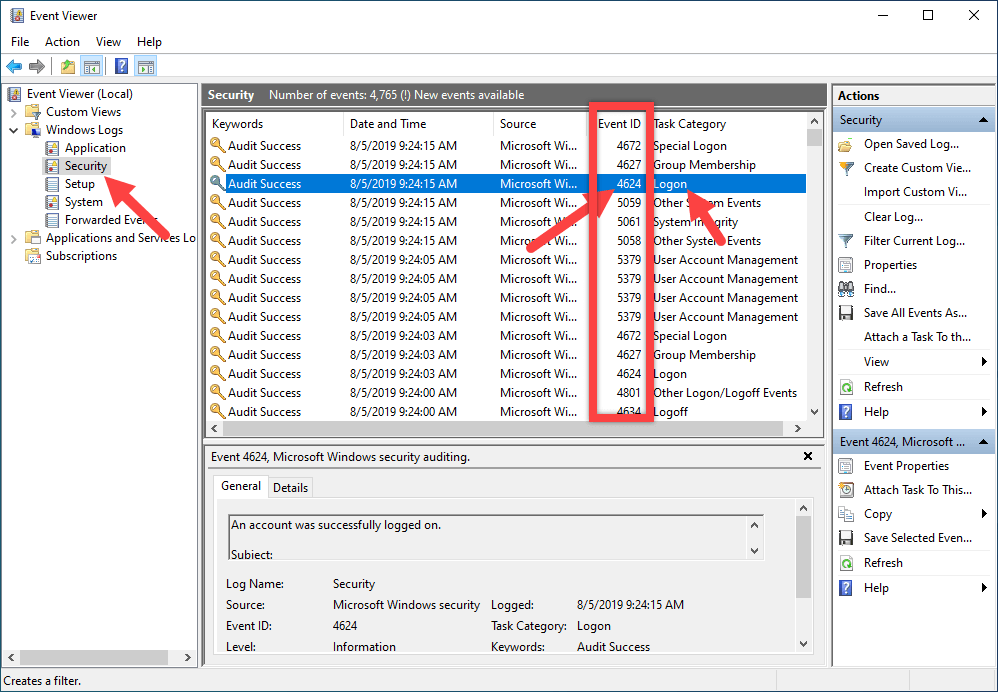
Ndonjëherë mund të jetë e vështirë për të gjetur ngjarjen që po kërkoni. Kjo është veçanërisht e vërtetë kur ka disa ngjarje. Mund të përdorni funksionin e integruar të Filterit në këto raste. Për të filtruar ngjarjet, shkoni në panelin e djathtë dhe zgjidhni”Filtro regjistrin aktual.”
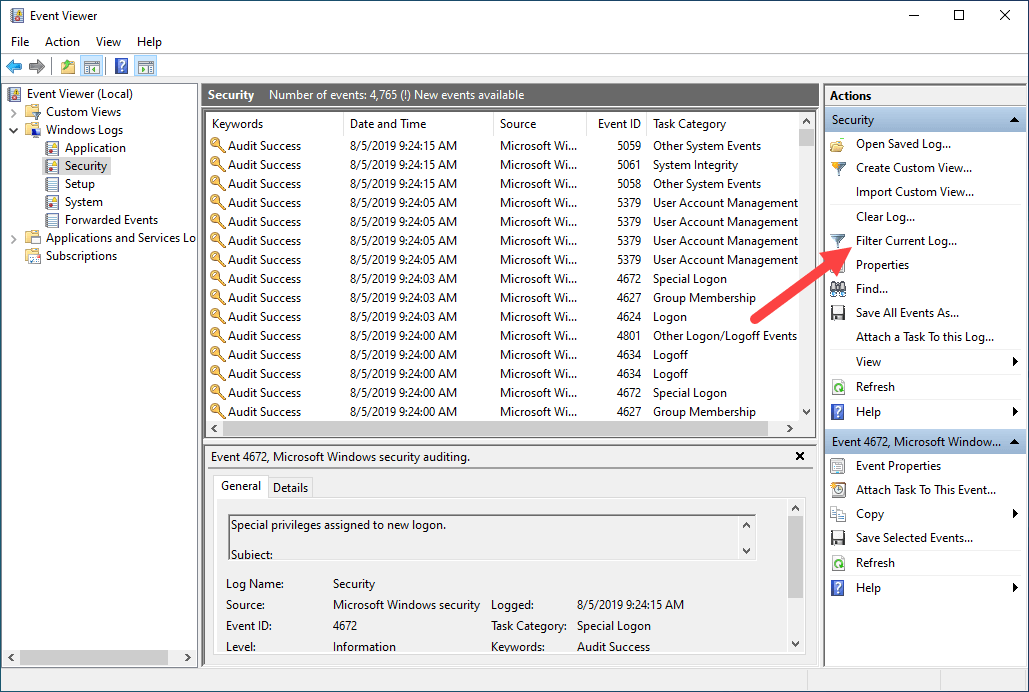
S zgjidhni”Ora e fundit”nga menyja rënëse”I regjistruar”në dritaren e filtrit, shkruani ID-në e ngjarjes (4624 për ngjarjet e identifikimit, 4634 për ngjarjet e log-off) në fushën mbi Kategorinë e Detyrave dhe klikoni butonin”Ok”.
Një këshillë e shpejtë: Për të shfaqur ngjarje të shumta, ndani ID-të e ngjarjeve me’,’. Për shembull, shkruani”4624, 4634″në kolonën ID-ja e ngjarjes për të parë hyrjen dhe daljen ngjarjet.
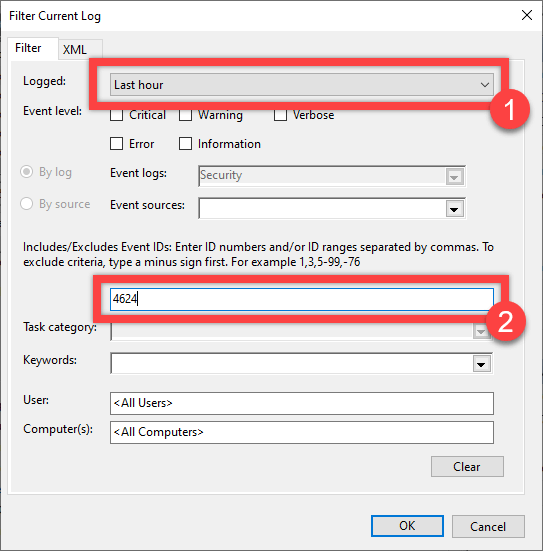
Veprimi i mëparshëm do të shfaqë të filtruar rezultatet e ngjarjeve që keni zgjedhur. Për të parë vulën kohore për një ngjarje, zgjidhni atë. Do t’ju tregojë kohën e hyrjes ose të mbylljes së një përdoruesi.
—
Kjo është ajo. Është kaq e thjeshtë të identifikohesh dhe të mbyllësh aktivitetet dhe të dish kur dikush identifikohet në kompjuterin tënd.
Shpresoj që ky udhëzues i thjeshtë dhe i thjeshtë si për Windows t’ju ketë ndihmuar.
Nëse jeni i tillë. mbërthyer ose keni nevojë për ndihmë, dërgoni një email dhe unë do të përpiqem të ndihmoj sa më shumë që të jetë e mundur.